Jagad.id – Cara Pasang Google Analytic di WordPress – Banyak berbagai penyedia Statistik Blogging Tools yang berfungsi untuk memantau lalulitas Visitor di Blog yang dimiliki. Untuk sebagian orang tentunya sudah paham dengan cara melihat penunjung blog. Bagi para pemula tentunya hal ini belum diketahui yang menyebabkan kesulitan dalam melakukan aktifitas blogging, hal itu lumrah karena stiap Master pernah merasakan menjadi Newbie. Bagi anda Blogger baru sebaiknya sering-sering belajar dengan membaca informasi seputar teknik dan tips dalam blogging.
Terdapat berbagai jenis blog yang dapat dipasang dengan menggunakan statistik tool seperti Blogspot, WordPress, Webbly, dan blog-blog lainnya. Tetapi tidak jarang penyedia Hosting Blog gratis sudah memasang Statistik Blog pada Dasboard yang akan memudahkan pengguna dalam memantau lalulintas secara langsung. Untuk pengguna Blogspot anda bisa melihat di menu Statistik Blog, begitu juga WordPress dan berbagai penyedia Blog gratis. Tetapi tidak sedikit Blogger yang tidak puas dengan hasil yang di berikan oleh statistik default yang telah disediakan penyedia sehingga blogger lebih memilih statistik lainnya.
Cara Pasang Google Analytic di WordPress
Banyak Tool Statistik blog yang dapat digunakan, yang paling umum adalah Google Analytics dan Histats. Kedua penyedia Statistik Blog online ini dapat digunakan secara GRATIS, dan banyak blogger menganggap kedua Situs tersebut merupakan penyedia statistik blog yang paling akurat dalam penghitungan traffict visitor, sumber lalu lintas blog dan lain sebagainnya.
Untuk Tutorial Cara Mendaftar dan Memasukkan kode Google Analytics di Situs WordPress anda bisa lihat dibawah ini :
1. Buka Url Link https://analytics.google.com . setelah halaman terbuka maka anda diminta untuk login Gmail terlebih dulu, login ke akun Gmail yang ingin anda gunakan.
NB : Jika anda ingin menggunakan Email bukan dari Google (@Outlook.com, @Email.com, @Yandex.com, @Aol.com, @Yahoo.com, dls) maka anda harus mendaftarkan Email tersebut terlebih dulu ke akun Google.
2. Seletah anda berhasil login maka akan diarahkan ke Halaman pendaftaran Google Analytic, Pilih Menu “Sign Up“. Akan muncul kolom pengisian Data Nama, Website serta lainnya. Isi sesuai Data yang diinginkan.
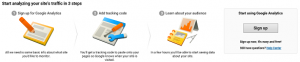
3. Setelah mengisi semua Form yang dibutuhkan klik “Get Tracking ID“. Muncul Agreement Pop Up pilih “I Accept“
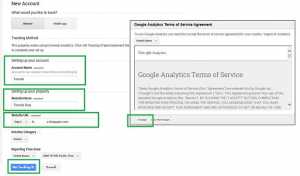
4. Maka anda akan langsung mendapatkan Tracking ID yang dapat anda gunakan di Blog. “Copy dan pasang di Blog” yang anda sudah anda daftarkan tadi.
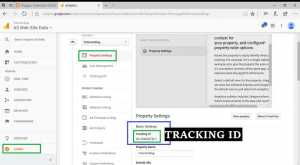
5. Buka WordPress Dasboard dan masuk kedalam menu “Plugins” > “Add New” ketik di kolom pencarian plugin “Google Analytics” pilih “Install pilih “Google Analytics Dashboard for WP (GADWP)” dan “Install” kemudian setelah terinstal klik “Active” Plugin
6. Buka Plugin Google Analytics dan masukan salah satu Tracking Code yang anda dapatkan dari Situs Google Analytics.
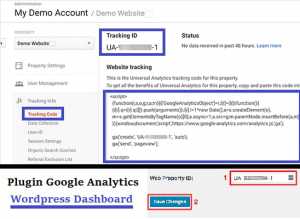
Setelah Kode berhasil digunakan tunggu selama kurang lebih 24 Jam, sehingga anda dapat melihat traffict yang mulai di record di Google Analytics. Jika anda pertanyaan seputar Blogging silahkan tinggalkan komentar di bawah artikel ini.
Baca Juga :
Menambahkan Blog baru di Google Analytic tanpa membuat akun baru lagi.
Tutorial Cara Pasang Google Analytic di Blogspot – Statistik Blog










